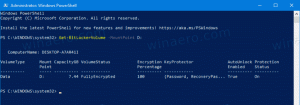Onemogoči samodejno odpiranje naslednjega elementa v programu Windows 10 Mail
Windows 10 vključuje novo aplikacijo Mail, ki je poenostavljena in vam omogoča pošiljanje in prejemanje e-pošte iz več računov. Privzeto samodejno naloži vsebino naslednjega sporočila, ko izbrišete ali premaknete sporočilo iz trenutne mape. Nekateri uporabniki niso zadovoljni s tem vedenjem. Na srečo ga aplikacija Mail omogoča onemogočiti.
Windows 10 je opremljen z univerzalno aplikacijo "Mail". Aplikacija je namenjena zagotavljanju osnovne e-pošte uporabnikom sistema Windows 10. Podpira več računov, ima prednastavljene nastavitve za hitro dodajanje poštnih računov iz priljubljenih storitev in vključuje vse bistvene funkcije za branje, pošiljanje in prejemanje e-pošte.
Nasvet: Ena od funkcij aplikacije Mail v sistemu Windows 10 je možnost prilagajanja slike ozadja aplikacije. Oglejte si naslednji članek:
Spremenite ozadje aplikacije Mail v barvo po meri v sistemu Windows 10
Če želite preprečiti, da bi Mail samodejno odpirala sporočila, morate v nastavitvah spremeniti posebno možnost.
Če želite onemogočiti samodejno odpiranje naslednjega elementa v programu Windows 10 Mail
, naredite naslednje.- Odprite aplikacijo Mail. Najdete ga v meniju Start. Nasvet: prihranite čas in uporabite navigacijo po abecedi za hiter dostop do aplikacije Mail.
- V aplikaciji Mail kliknite ikono zobnika, da odprete podokno z nastavitvami. Oglejte si spodnji posnetek zaslona.
- V nastavitvah kliknite na Podokno za branje.
- Na naslednji strani izklopite možnost Samodejno odpiranje naslednjega elementa.
To bo onemogočilo funkcijo.
Obstajajo številne druge uporabne možnosti, ki jih lahko spremenite za podokno za branje. Na primer, samodejno označi sporočila v mapi Prejeto kot prebrana, ko odprete sporočilo v podoknu za predogled. Nekateri uporabniki raje ročno označijo sporočila kot prebrana. Glejte naslednji članek:
Onemogoči Označi kot prebrano v Windows 10 Mail
Morda bi vas zanimalo tudi onemogočanje razvrščanje sporočil v skupine Windows 10 Mail.
To je to.